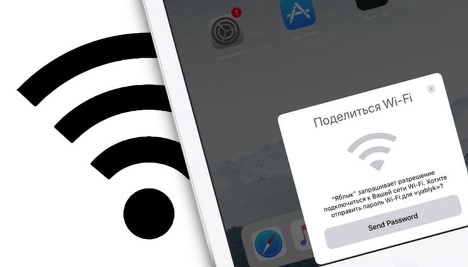Уявіть: ви вдома, хочете підключити новий гаджет до Wi-Fi, але пароль, який здавався таким простим, вилетів із голови. Знайомо? Забути пароль від Wi-Fi — як загубити ключ від дверей до цифрового світу. Але не хвилюйтеся! Цей посібник проведе вас через усі можливі способи відновлення пароля: від простих налаштувань на телефоні до хитрощів із роутером. Ми розкриємо кожен метод із деталями, прикладами та навіть застереженнями, щоб ви могли підключитися до мережі за лічені хвилини.
Чому ми забуваємо паролі та як їх знайти
Паролі від Wi-Fi — це як улюблені пісні: здається, що вони завжди з нами, але в потрібний момент слова губляться. Сучасні пристрої автоматично підключаються до мережі, тож пароль ми вводимо раз і швидко забуваємо. Але що робити, коли потрібно підключити новий смартфон, планшет чи ноутбук? Є кілька шляхів: від перевірки налаштувань пристрою до використання спеціалізованих програм. Давайте розберемо кожен із них, щоб ви могли обрати найзручніший.
Перевірка пароля через наклейку на роутері
Найпростіший спосіб — це зазирнути на сам роутер. Більшість маршрутизаторів мають наклейку, де вказано заводський логін і пароль для Wi-Fi. Зазвичай вона розташована на нижній або задній частині пристрою. Наприклад, на роутерах TP-Link чи ASUS ви побачите поле з написом “Wi-Fi Password” або “PIN”.
Але є нюанс: якщо ви чи ваш провайдер змінювали пароль після встановлення роутера, заводський код уже не підійде. У такому разі наклейка — лише відправна точка. Якщо ж роутер висить на стіні чи захований у шафі, дістатися до нього може бути справжньою пригодою!
Як дізнатися пароль на Windows: Швидкий спосіб
Якщо ваш ноутбук уже підключений до Wi-Fi, Windows може стати вашим рятівником. Операційна система зберігає паролі від усіх мереж, до яких ви коли-небудь підключалися. Ось як їх знайти:
- Відкрийте Панель управління або натисніть правою кнопкою миші на значок Wi-Fi у правому нижньому куті екрана.
- Виберіть Центр керування мережами та спільним доступом.
- Клацніть на назву вашої Wi-Fi мережі поруч із написом “Підключення”.
- У новому вікні натисніть Властивості бездротової мережі, перейдіть на вкладку Безпека.
- Поставте галочку біля Відображати знаки, що вводяться — і вуаля, пароль перед вами!
Цей метод займає менше хвилини та працює на Windows 10 і 11, але потрібні права адміністратора.
Якщо ви використовуєте Windows 7 або 8, процес схожий, але інтерфейс може трохи відрізнятися. Наприклад, у Windows 8.1 потрібно відкрити “Мережеві параметри” через панель Charms. А ще Windows 11 дозволяє швидко знайти пароль через “Налаштування” → “Мережа та Інтернет” → “Wi-Fi”.
Як знайти пароль на macOS
Користувачі MacBook також можуть легко відновити пароль за допомогою вбудованої програми Зв’язування ключів (Keychain Access). Це справжній скарб для тих, хто любить автоматизацію, адже macOS зберігає всі паролі в одному місці.
- Відкрийте Програми → Службові програми → Зв’язування ключів.
- У пошуковому полі введіть назву вашої Wi-Fi мережі.
- Двічі клацніть на знайдену мережу, поставте галочку біля Показати пароль.
- Введіть пароль адміністратора вашого Mac — і пароль від Wi-Fi з’явиться на екрані.
Цей метод працює на всіх версіях macOS, від Monterey до Ventura. Але якщо ви забули пароль адміністратора, доведеться звернутися до роутера або іншого методу.
Дізнаємося пароль через смартфон: Android
Смартфони на Android — справжні помічники, коли потрібно відновити пароль. Починаючи з Android 10, ви можете переглянути пароль Wi-Fi без сторонніх програм:
- Відкрийте Налаштування → Wi-Fi та Інтернет → Wi-Fi.
- Виберіть підключену мережу або натисніть Збережені мережі, якщо потрібна інша.
- Натисніть Поділитися — з’явиться QR-код із паролем у текстовому вигляді під ним.
Цей спосіб працює на більшості сучасних Android-пристроїв, таких як Samsung, Xiaomi чи Google Pixel. Якщо ваш телефон не показує пароль, можна скористатися програмами, такими як WiFi Password Recovery, але для цього потрібні root-права, що може бути ризиковано.
Як знайти пароль на iPhone та iPad
Користувачі iPhone та iPad отримали зручний спосіб перегляду паролів із випуском iOS 16. Ось як це зробити:
- Відкрийте Налаштування → Wi-Fi.
- Виберіть мережу, до якої підключені, і натисніть поле Пароль.
- Підтвердьте дію через Face ID, Touch ID або PIN-код.
- Пароль з’явиться на екрані, і ви зможете скопіювати його.
Для iOS 18 додаток Паролі спрощує процес ще більше: усі збережені паролі Wi-Fi доступні через iCloud. Якщо у вас кілька пристроїв Apple, синхронізованих через iCloud, пароль автоматично підтягується на всіх гаджетах.
Доступ до роутера: Пароль у веб-інтерфейсі
Якщо пристрої не допомогли, роутер може стати вашим останнім шансом. Більшість маршрутизаторів дозволяють переглянути пароль через веб-інтерфейс. Ось як це зробити:
- Підключіться до роутера через Wi-Fi або кабель Ethernet.
- Відкрийте браузер і введіть IP-адресу роутера (зазвичай 192.168.0.1 або 192.168.1.1). Адресу можна знайти на наклейці роутера.
- Увійдіть, використовуючи логін і пароль (за замовчуванням часто admin/admin, якщо не змінювали).
- Перейдіть до розділу Wireless або Wi-Fi Settings — там буде вказано пароль.
Цей метод універсальний, але потребує доступу до роутера. Якщо ви не знаєте даних для входу, спробуйте скинути роутер до заводських налаштувань, натиснувши кнопку Reset (зазвичай потрібно тримати 10 секунд). Але будьте обережні: це видалить усі налаштування, і мережу доведеться налаштовувати заново.
Використання WPS: Підключення без пароля
Ви не повірите, але підключитися до Wi-Fi можна навіть без пароля! Технологія WPS (Wi-Fi Protected Setup) дозволяє це зробити одним натисканням кнопки. Багато роутерів мають кнопку WPS, яка спрощує підключення:
- Знайдіть кнопку WPS на роутері (вона може бути позначена як “WPS” або мати значок із двома стрілками).
- Натисніть її, а потім на вашому пристрої виберіть опцію “Підключитися через WPS”.
- Пристрій автоматично підключиться до мережі без введення пароля.
Однак WPS має свої ризики. Довге утримання кнопки може скинути налаштування роутера, а сама технологія вразлива до атак зловмисників. Якщо ви не використовуєте WPS, краще вимкнути її в налаштуваннях роутера.
Програми для пошуку паролів: Чи варто їх використовувати?
Інтернет рясніє програмами, які обіцяють миттєво знайти пароль від Wi-Fi. Наприклад, WirelessKeyView для Windows або WiFi Key Recovery для Android. Вони сканують збережені паролі на пристрої та показують їх у зручному вигляді. Але є кілька застережень:
- Безпека: Такі програми можуть містити віруси або шпигунське ПЗ. Завантажуйте їх лише з офіційних джерел, наприклад, сайту NirSoft для WirelessKeyView.
- Root-доступ: На Android багато програм потребують root-прав, що може анулювати гарантію телефону.
- Легальність: Використання таких програм для доступу до чужих мереж без дозволу незаконне.
Якщо ви все ж вирішили спробувати, обирайте програми з інтерфейсом українською мовою, наприклад, Wi-Fi Password Revealer. Вони зручні для новачків і мають хороші відгуки (джерело: f1center.ua).
Типові помилки при пошуку пароля від Wi-Fi
Типові помилки, яких варто уникати
Шукаючи пароль від Wi-Fi, легко припуститися помилок, які ускладнять процес. Ось найпоширеніші з них:
- 🌱 Спроба зламати чужу мережу: Використання програм для злому Wi-Fi без дозволу власника — це не лише незаконно, а й ризиковано. Ваш пристрій може заразитися вірусами.
- ⭐ Неправильна IP-адреса роутера: Якщо 192.168.0.1 не працює, перевірте наклейку на роутері або використайте команду ipconfig у командному рядку Windows.
- 🚀 Скидання роутера без підготовки: Скидання до заводських налаштувань видаляє всі налаштування, включно з даними провайдера. Запишіть їх заздалегідь!
- 🔥 Ігнорування оновлень: Старі версії програм чи прошивки роутера можуть не показувати паролі коректно. Оновлюйте ПЗ регулярно.
Ці помилки можуть коштувати вам часу та нервів. Завжди перевіряйте, чи є простіший спосіб, перш ніж вдаватися до складних методів.
Як уникнути втрати пароля в майбутньому
Щоб не шукати пароль щоразу, варто заздалегідь подбати про його збереження. Ось кілька практичних порад:
| Метод | Опис | Переваги |
|---|---|---|
| Менеджер паролів | Використовуйте програми на кшталт LastPass або Google Password Manager. | Зберігає всі паролі в безпечному місці, доступному з будь-якого пристрою. |
| QR-код | Створіть QR-код із паролем через налаштування смартфона. | Легко ділитися паролем із гостями без його розкриття. |
| Нотатки | Запишіть пароль у захищеному блокноті чи додатку. | Простий і доступний спосіб для всіх. |
Джерело: рекомендації з сайту peopleforce.com.ua.
Ці методи допоможуть вам завжди мати пароль під рукою. Наприклад, QR-код можна роздрукувати та приклеїти до роутера — зручно для гостей!
Культурні та регіональні особливості
У різних країнах підходи до Wi-Fi можуть відрізнятися. В Україні, наприклад, безкоштовний Wi-Fi у кафе чи транспорті — звична річ, але паролі часто змінюють для безпеки. У сільській місцевості доступ до роутера може бути ускладнений через старі моделі маршрутизаторів, які не підтримують WPS чи сучасні інтерфейси. У містах, навпаки, популярні Mesh-системи, які дозволяють створювати єдину мережу з кількох роутерів, але паролі до них часто складніші.
Цікаво, що в Японії паролі Wi-Fi у кафе часто надруковані на серветках, а в Європі їх можуть видавати лише після замовлення. Це додає культурного колориту до процесу підключення!
Психологічний аспект: Чому ми забуваємо паролі?
Забувати паролі — це не просто неуважність. Наш мозок не призначений для запам’ятовування десятків комбінацій букв і цифр. За даними журналу Scientific American, людина в середньому пам’ятає до 7 паролів, а решта “стирається” через рідке використання. Wi-Fi паролі особливо вразливі, бо ми вводимо їх один раз і покладаємося на автоматичне підключення. Тож не звинувачуйте себе — це біологія!
Створіть пароль, який асоціюється з чимось особистим, наприклад, назвою улюбленої книги чи фільму. Це полегшить запам’ятовування.
Що робити, якщо жоден метод не спрацював?
Якщо ви перепробували все — від наклейки на роутері до програм — є ще один вихід: звернутися до провайдера. Більшість провайдерів в Україні, таких як Київстар чи Укртелеком, можуть надати пароль або допомогти скинути налаштування роутера. Але будьте готові підтвердити, що ви власник мережі.
Інший варіант — підключитися до безкоштовного Wi-Fi у кафе чи бібліотеці. За даними сайту rbc.ua, у великих містах України, таких як Київ чи Львів, безкоштовний Wi-Fi доступний у більшості громадських місць. Це тимчасове рішення, але воно врятує, якщо інтернет потрібен терміново.
Знайти пароль від Wi-Fi — це як розгадати невелику головоломку. З правильними інструментами та підходом ви завжди будете на зв’язку. Спробуйте один із описаних методів, і нехай ваш цифровий світ залишається відкритим!